
Michael Fisher
0
3129
763
Todos hemos experimentado esa sensación de temor cuando un archivo o carpeta importante no está donde espera que esté.
Normalmente, los problemas son causados por un error del usuario. Probablemente lo haya movido o renombrado accidentalmente. Pero a veces, el problema subyacente es más grave. Ese sentimiento de temor puede convertirse rápidamente en uno de pánico absoluto.
El número de causas potenciales para archivos o carpetas faltantes o inaccesibles 5 Mejores herramientas para reparar archivos dañados o dañados en Windows 5 Mejores herramientas para reparar archivos dañados o dañados en Windows El archivo está dañado y no se puede abrir. ¿Te suena familiar este mensaje de error? Pruebe estas herramientas para recuperar o reparar su archivo dañado. es casi interminable; Es imposible cubrirlos todos en un solo artículo. En cambio, en esta pieza, vamos a ver un ejemplo específico: particiones perdidas.
¿Cómo se convierte una partición? “Perdido”?
En términos generales, hay tres formas principales para que una partición se pierda.
Para muchos usuarios, la causa más común es malware. A medida que los virus se vuelven cada vez más complejos, pueden atacar partes del sistema operativo que antes estaban fuera de su alcance. Uno de esos ejemplos fue el virus Rombertik en 2015. Atacó el Registro maestro de arranque Cómo resolver la mayoría de los problemas de arranque de Windows Cómo resolver la mayoría de los problemas de arranque de Windows ¿No se está iniciando su computadora con Windows? Podría deberse a un error de hardware, software o firmware. Aquí se explica cómo diagnosticar y solucionar estos problemas. (MBR) y, si tiene éxito, sobrescribió los datos de la partición con bytes nulos.
La segunda causa es corrupción de datos. Si su sistema operativo o sistema de archivos se corrompe, es posible que el disco duro no pueda funcionar correctamente. A su vez, esto podría hacer que las particiones sean inaccesibles.
La causa final es errores de gestión de disco. Tal vez cometió un error al cambiar el tamaño de una partición, tal vez dañó accidentalmente la Tabla de Partición, o posiblemente incluso eliminó la partición sin darse cuenta.
Cómo recuperar una partición perdida en Windows
Si confía en su capacidad técnica, siga la guía paso a paso a continuación. Para una explicación más detallada, sigue leyendo.
- Descargue y ejecute TestDisk.
- Seleccionar Crear un nuevo archivo de registro.
- Elige tu disco duro de la lista.
- Establezca el tipo de tabla de partición de su unidad.
- Seleccionar Analizar.
- Seleccionar Búsqueda rápida.
- Resalta la partición rota o faltante.
- prensa UNA.
- Escoger Hecho.
Descargue e instale TestDisk
Puede encontrar muchas herramientas gratuitas de recuperación de particiones usando Google, pero creemos que TestDisk es la mejor herramienta para el trabajo (aunque hemos mencionado un par de alternativas más adelante en el artículo).
TestDisk está diseñado principalmente para recuperar particiones perdidas, pero también puede reconstruir sectores de arranque, arreglar tablas de asignación de archivos (FAT), crear copias de seguridad del sector de arranque NTFS y corregir errores de la tabla de particiones.
La aplicación de código abierto se puede descargar gratis. Tome una copia del sitio web del software. La aplicación es portátil Las mejores aplicaciones portátiles que no requieren instalación Las mejores aplicaciones portátiles que no requieren instalación Las aplicaciones portátiles no necesitan instalación. Puede ejecutarlos incluso desde una unidad flash. Aquí están las mejores aplicaciones portátiles disponibles. , lo que significa que no hay proceso de instalación. Simplemente descomprima el contenido del archivo que descarga.
Descargar: TestDisk (Gratis)
Cómo recuperar una partición usando TestDesk
Ejecute el archivo llamado testdisk_win.exe. La aplicación se iniciará en una ventana de DOS. Deberías ver una pantalla como la de abajo.
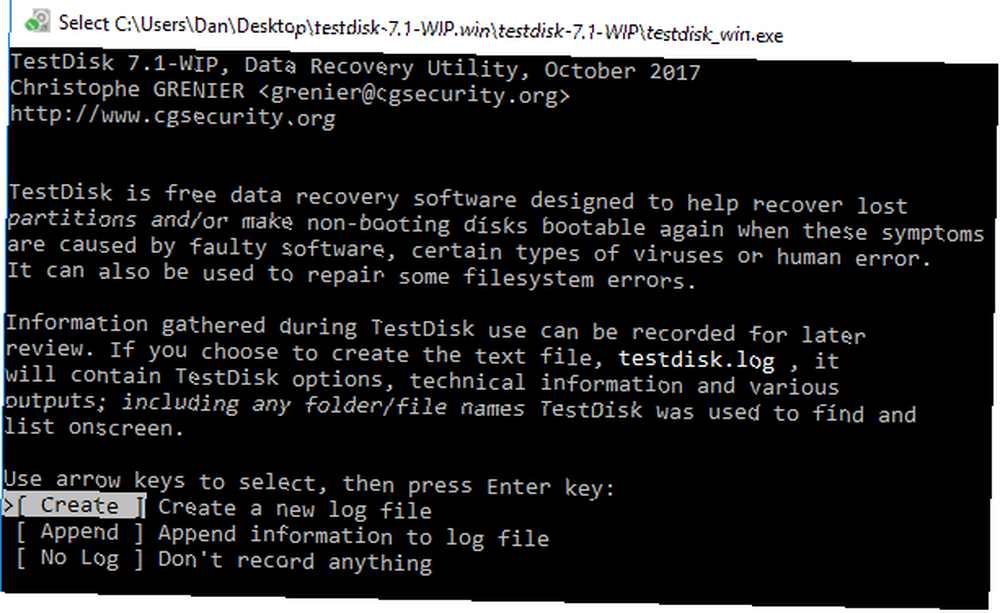
Usando las teclas de flecha del teclado, resalte Crear un nuevo archivo de registro y presione Entrar. La siguiente pantalla le permite elegir el disco. Si está ejecutando una configuración de computadora doméstica típica, probablemente solo verá una unidad en la lista, pero la herramienta también detectará otros medios conectados como CD y USB. Resalte la unidad con la partición perdida y presione Entrar.
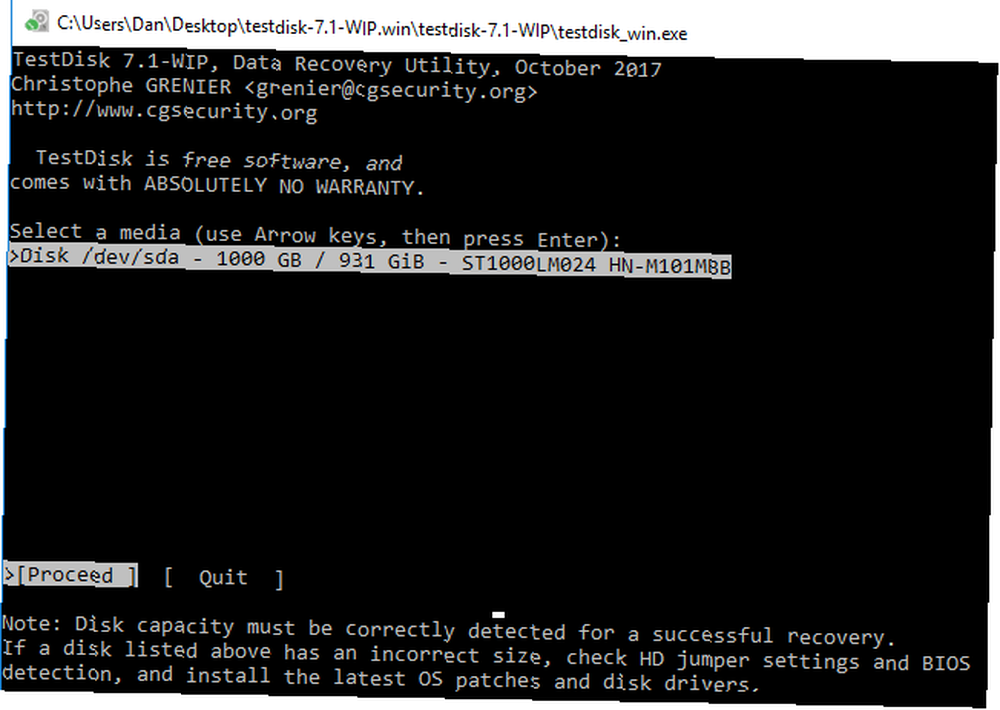
En la tercera pantalla, resalte el tipo de tabla de partición que usa su máquina. Si está ejecutando la aplicación en Windows, debe elegir Intel en la mayoría de los casos (aunque EFI GPT también es posible).
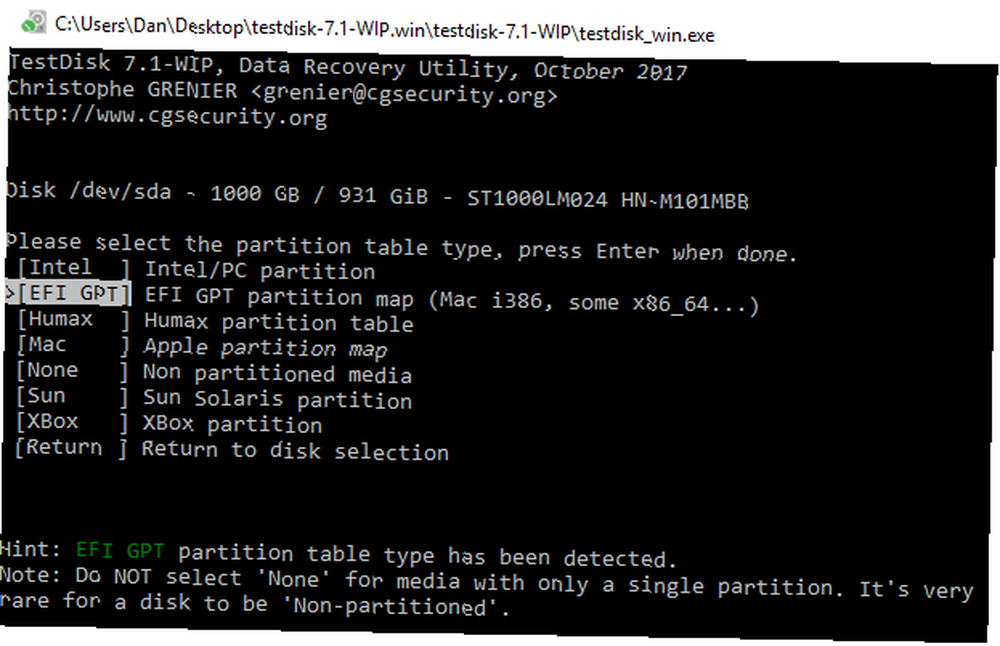
En la pantalla final, elija Analizar y presione Entrar. TestDisk comenzará a escanear las unidades y particiones que ha seleccionado. Si tiene una unidad de disco grande, el proceso puede tardar varios minutos en completarse.
Eventualmente, verá una lista de resultados. Si la partición que está buscando no aparece en la lista, elija Búsqueda rápida en la parte inferior de la pantalla y presione Entrar. Buscará y enumerará las particiones rotas o faltantes.
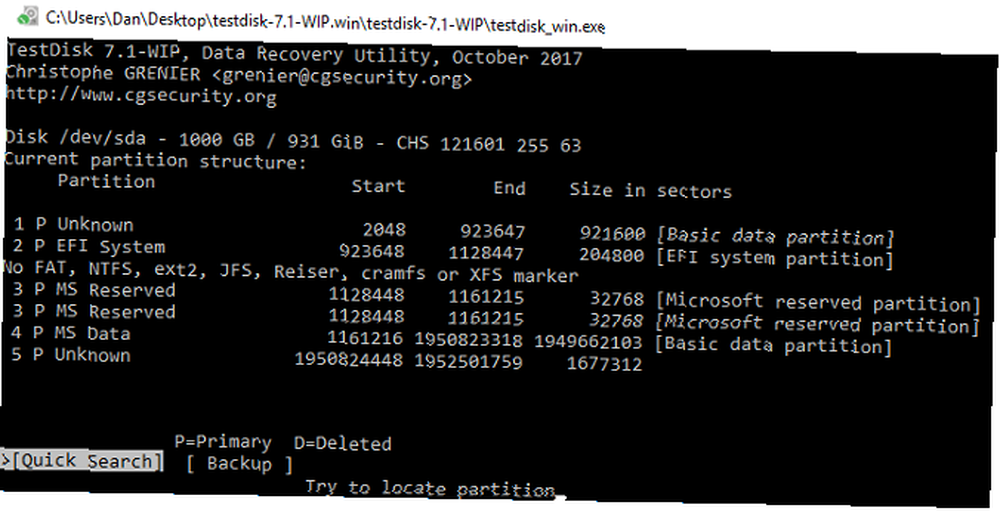
Para recuperar una partición rota, resalte la línea correcta en los resultados y presione UNA en tu teclado Para completar el proceso, elija Hecho en la pantalla final.

Cómo recuperar un archivo usando TestDesk
También es posible usar TestDisk para recuperar archivos. Siga los pasos anteriores, pero en la cuarta pantalla, elija Avanzado en vez de Analizar.
Dele a la aplicación unos minutos para completar el escaneo. Cuando esté completo, mostrará una lista de nombres de archivo. Para recuperar un archivo, presione do en tu teclado.
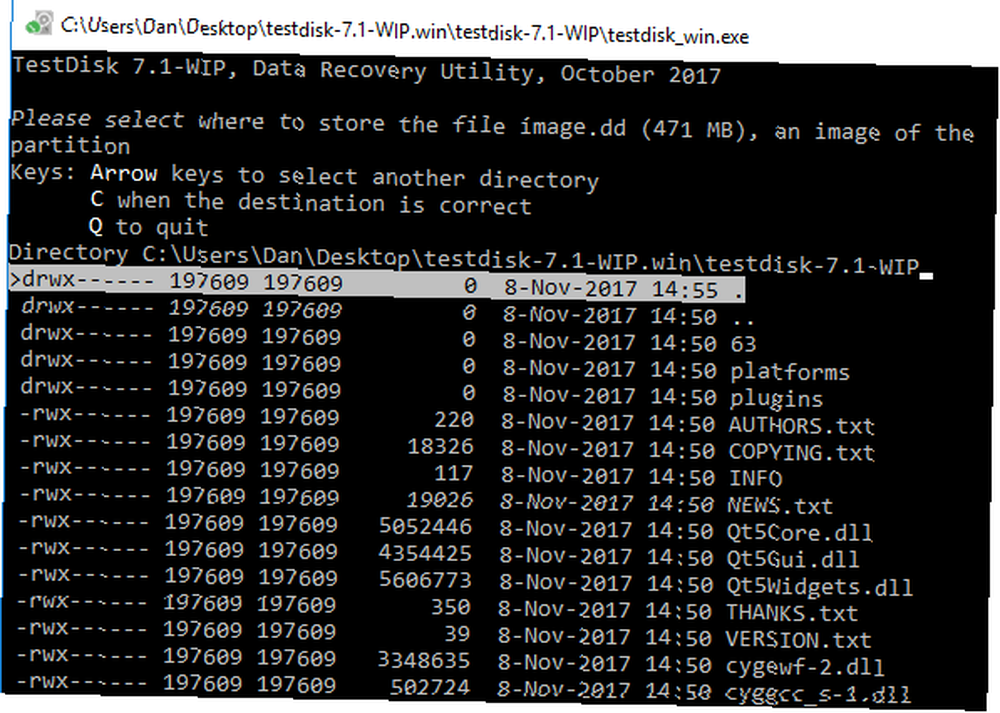
Para completar el proceso de recuperación, elija el destino donde desea guardar el archivo.
Nota: Si encuentra dificultades, consulte la página wiki de la aplicación. Ofrece una amplia documentación y capturas de pantalla..
Otro software
TestDisk no es la única forma de recuperar particiones perdidas en Windows. Hay muchos otros programas gratuitos que ofrecen resultados similares. De hecho, muchos de los administradores de partición gratuitos El mejor administrador de particiones de Windows gratuito para sus necesidades El mejor administrador de particiones de Windows gratuito para sus necesidades Los administradores de particiones son una parte esencial del mantenimiento de la PC. ¡Mantenga al menos un administrador de particiones de Windows instalado! Recomendamos estas seis herramientas gratuitas. vimos en un artículo en otra parte del sitio que proporciona herramientas de recuperación.
Si está buscando una alternativa, consulte Active @ Partition Recovery y Asistente de recuperación de partición EaseUS.
Active @ Partition Recovery: La aplicación funciona en entornos DOS, Windows, WinPE y Linux. Una función de escaneo rápido puede encontrar particiones eliminadas recientemente, mientras que la función SuperScan puede descubrir particiones que son mucho más antiguas. Incluso puede recuperar datos de particiones formateadas y sobrescritas.
Asistente de recuperación de partición EaseUS: La aplicación gratuita EaseUS funciona con particiones FAT, NTFS, HFS, HFS +, HFSX, Ext2 y Ext3 en el sistema operativo Windows. Le permite recuperar particiones eliminadas y perdidas, con todos los datos intactos. EaseUS también ofrece una versión Pro por $ 69.95. Puede funcionar con discos duros externos, unidades NAS y otros medios de almacenamiento que no sean PC.
¿Has recuperado una partición perdida en Windows??
Si sigue con precisión nuestra guía paso a paso, tiene muchas posibilidades de recuperar la partición junto con sus datos. Al igual que con cualquier proceso de recuperación de datos Cómo recuperar datos de una tarjeta de memoria o unidad USB corrupta Cómo recuperar datos de una tarjeta de memoria o unidad USB corrupta ¿Su tarjeta SD o unidad flash USB rota almacenó archivos o copias de seguridad importantes que debe restaurar? Le mostraremos cómo recuperar datos de un dispositivo de memoria muerto. , cuanto antes intentes recuperar tu partición, más posibilidades tendrás de tener éxito.
¿Has utilizado alguna de las tres herramientas que discutimos? ¿Funcionaron? ¿O conoces otra gran aplicación que no mencionamos? Y comparta este artículo con sus amigos en las redes sociales: podría ayudar a salvar el día de alguien.











